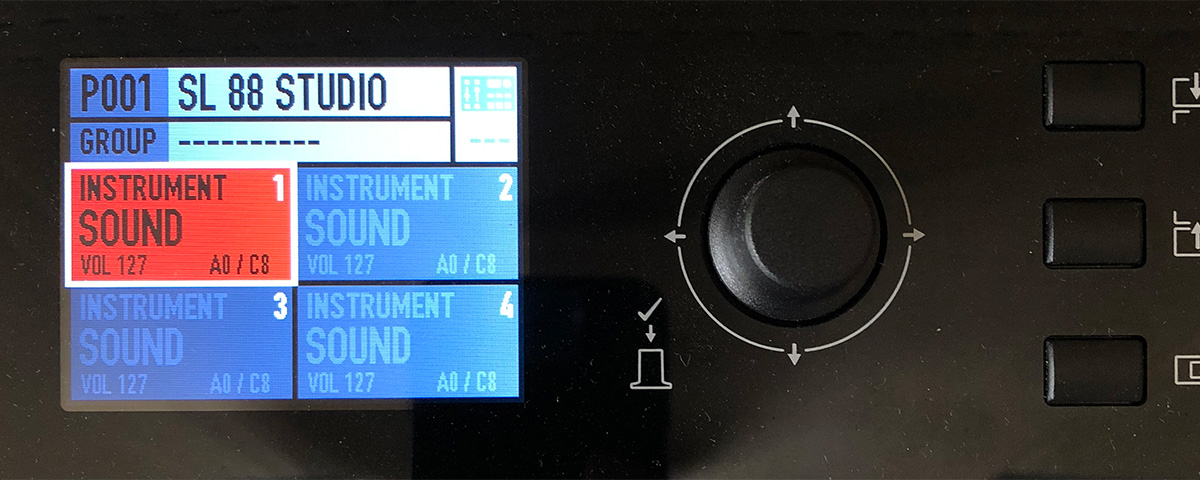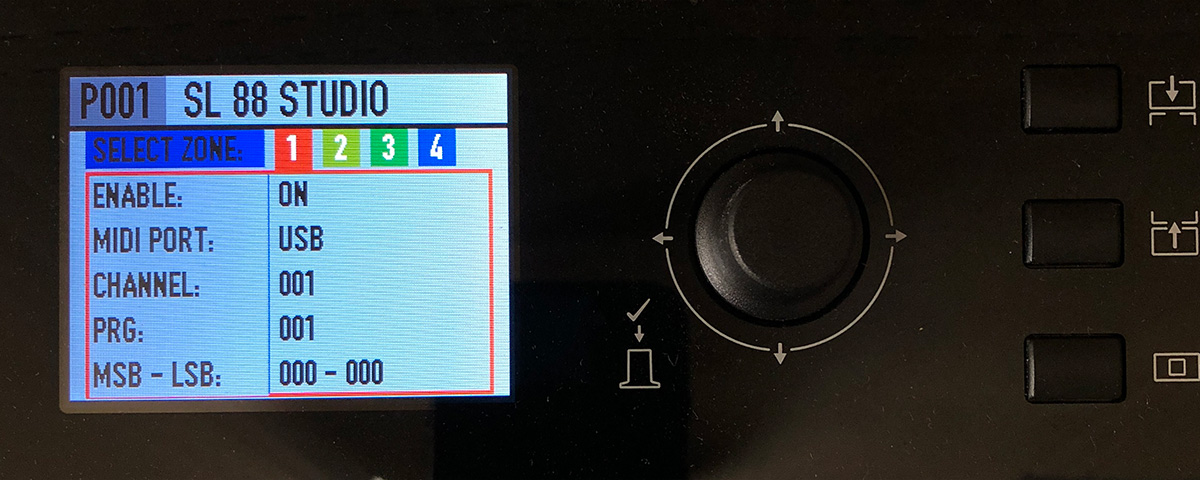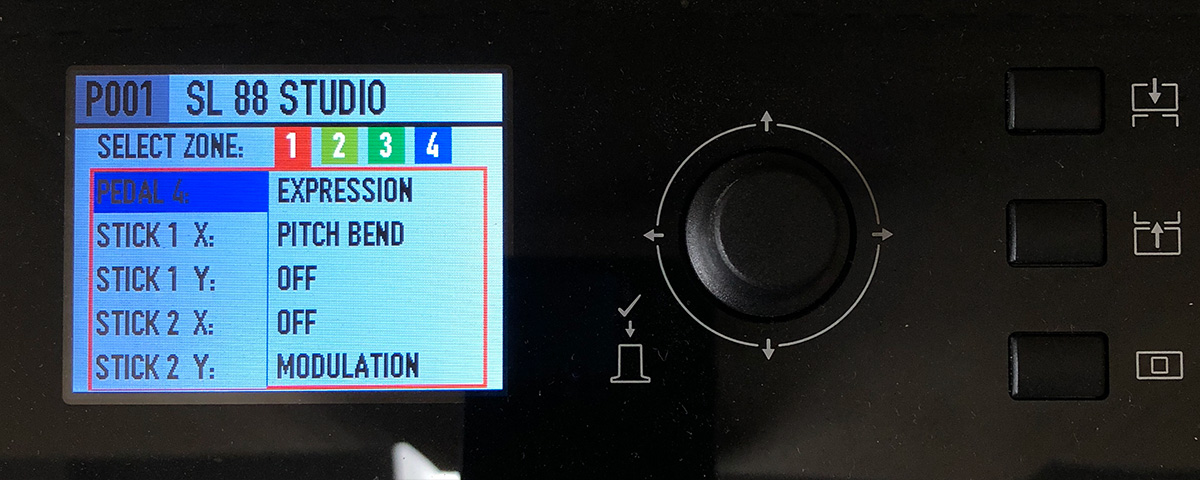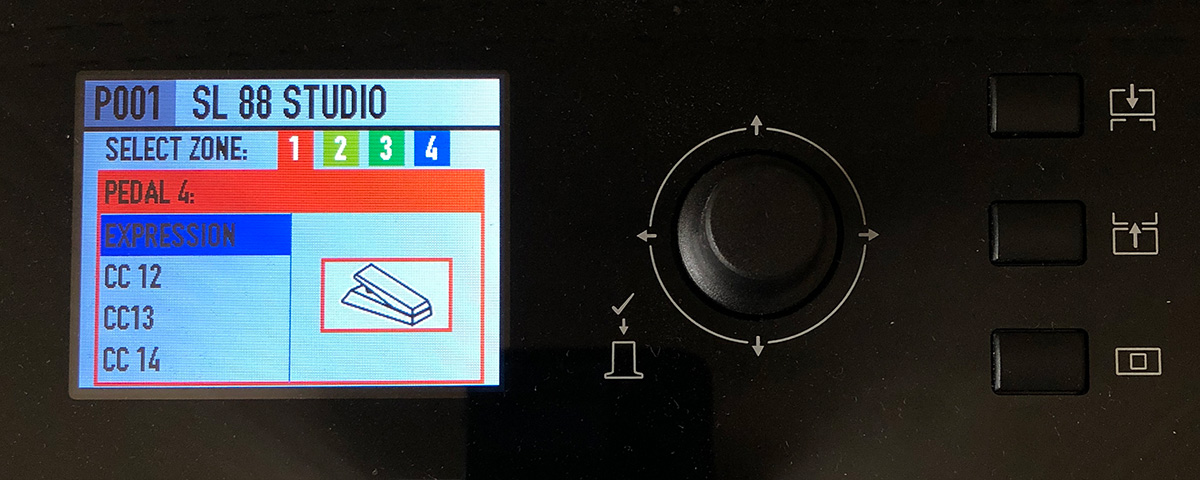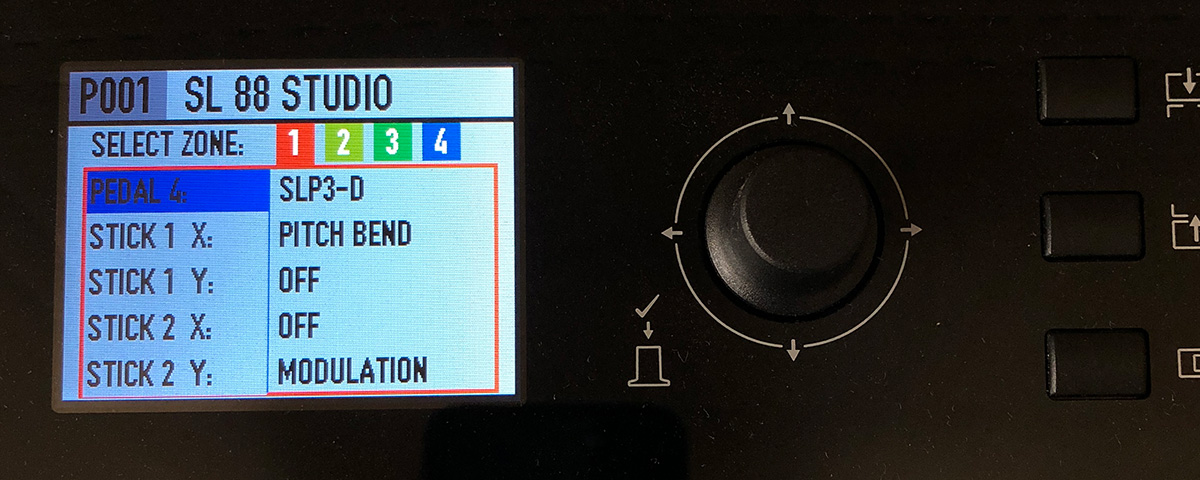SLキーボード・コントローラー(SL88 Grand / SL88 Studio / SL73 Studio)で、SLP3-D使用時の設定を教えてください。
- SLP3-Dを使用する場合、PEDALのポートは4(Universal)をご使用ください。

- 本体ディスプレイ右のエンコーダーノブを下に倒し、ペダルの設定を変更するZONEにカーソルを移動します。
※ 画像ではZONE1を選択しています。 - INボタンを押して、ZONEエディットに画面に入ります。
- エンコーダーノブを下に倒し、ZONEエディットの左側の設定項目から「PEDAL 4」まで移動します。
- エンコーダーノブを右に倒して、ペダルの選択項目に入ります。
- エンコーダーノブを上下に倒し、MIDI CCやペダルタイプの一覧から「SLP3-D」を選択します(リストの最後から三つ目に「SLP3-D」があります。根気よくリストをスクロールしてください)。
- OUTボタンを押して、画面を戻します。
以上の操作で設定は完了です。この設定でSLP3-Dは以下の信号を出力します。
- 左:Soft Pedal(MIDI CC#67)スイッチ型
- 中央:Sostenuto(MIDI CC#66)スイッチ型
- 右:Hold(MIDI CC#64)ハーフダンプ(ハーフペダル)機能対応
また、各ZONEの設定は専用の編集ソフト「SL Editor」でも変更可能です。以下の手順でSLキーボード・コントローラー(SL88 Grand / SL88 Studio / SL73 Studio)で使用されるZONEの設定を変更してください。
SL Editorは以下のリンクからダウンロードしてご使用ください。
- SL Editor画面から、設定を変更するZONEをダブルクリックします。

- 選択されたZONE内の設定項目からPEDAL 4:をクリックします。
※画像ではZONE1を選択しています。
- 表示されるプルダウンメニューからSLP3-Dを選択します。

以上の操作で設定は完了です。